很多人在使用微信时都会有这样的想法:为什么微信越用内存越大?那是因为没有清理微信的空间,最后导致微信的内存越来越大,今天就来教大家4个清理微信的最好方法,学会后赶快去试试吧!
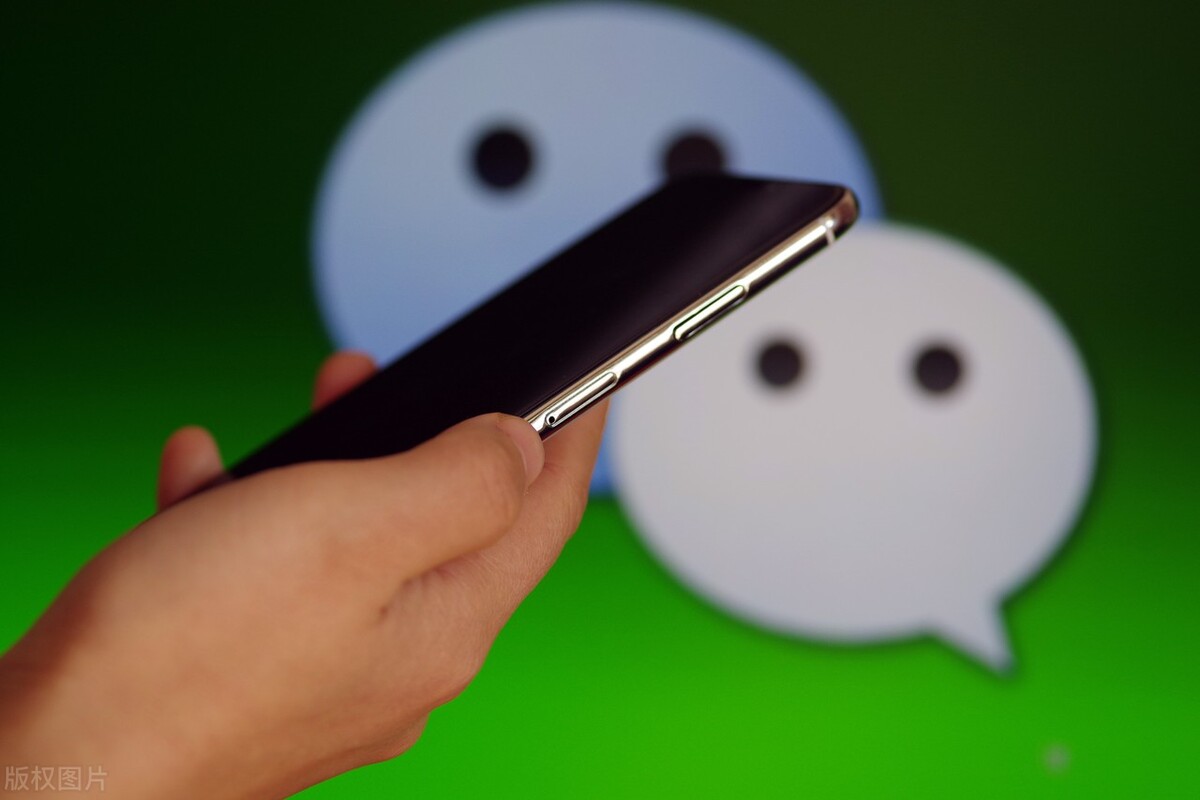
一、专项清理
首先,我们打开手机自带的“手机管家”,先对手机本身进行一个简要的清理,然后找到【微信清理】,进入后我们就可以对微信进行清理。
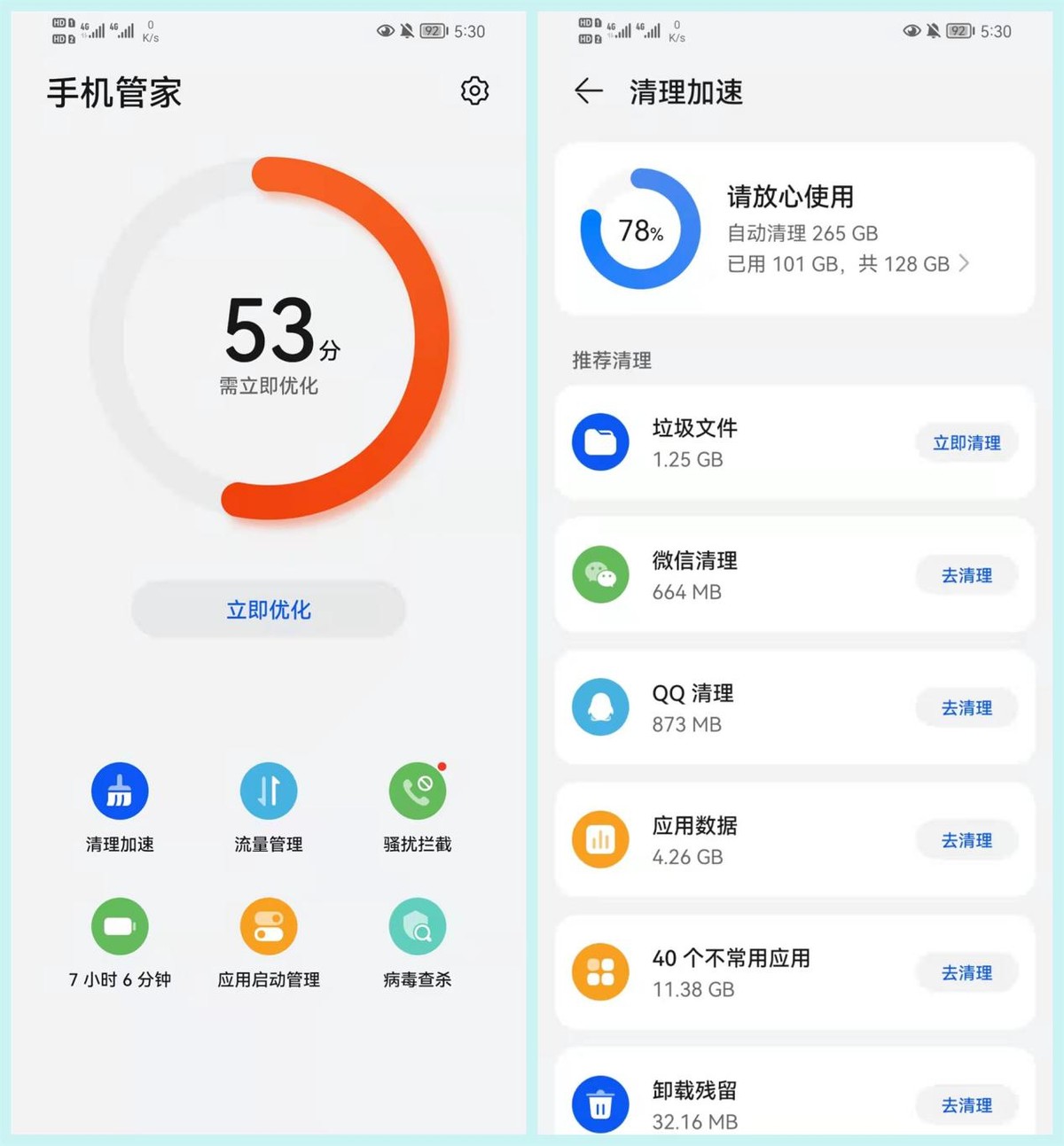
可以看到除了缓存垃圾,我们还有平时的聊天表情、语音、视频等文件,都可以对它们进行专项清理,开启微信分身的小伙伴,千万不要忘记清理分身!
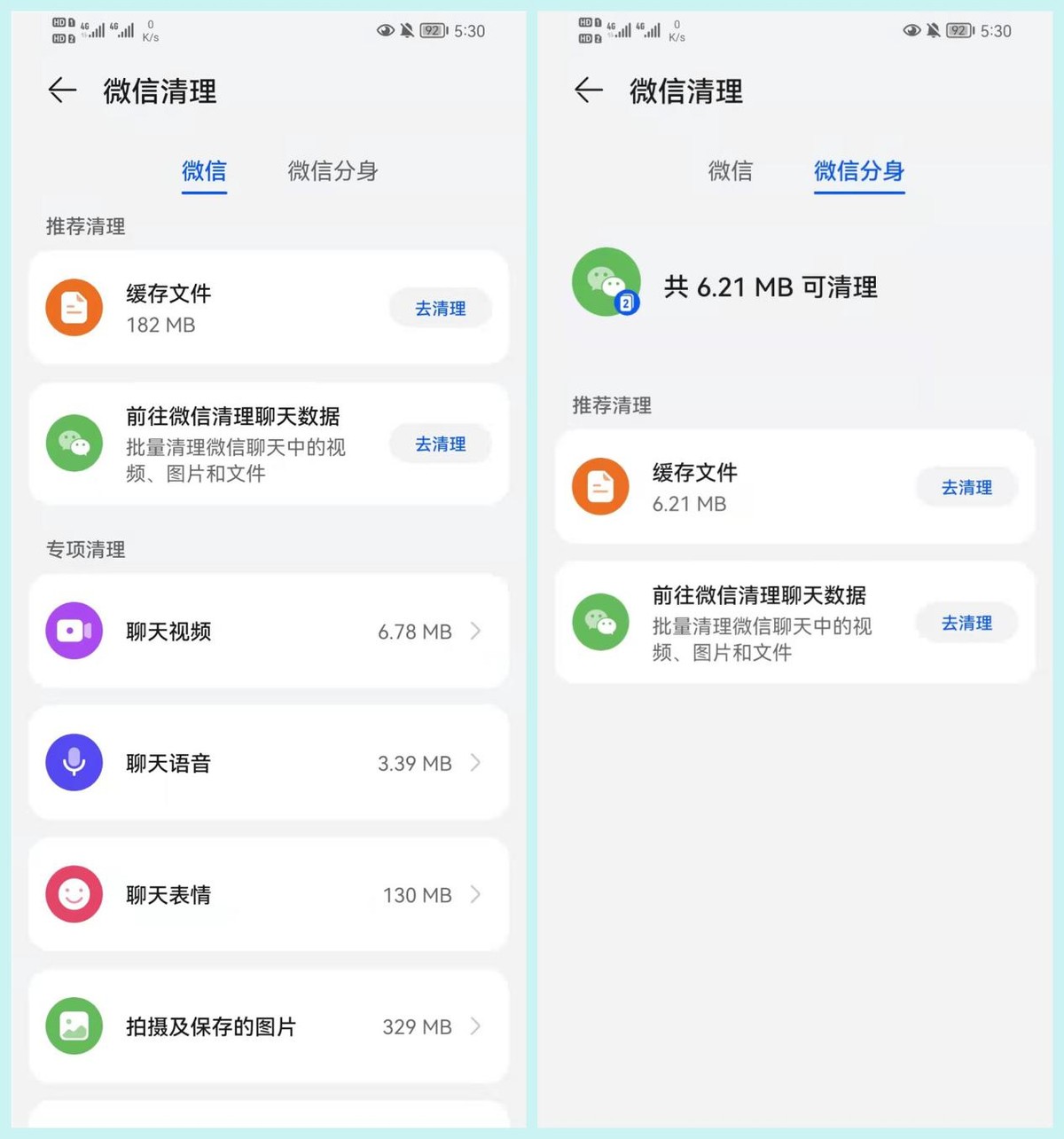
二、文件夹清理
经常用微信传文件,会有许多垃圾文件残留在手机中,我们只需要打开手机的【文件管理】,找到【tencent】,这是腾讯的文件聚集地。
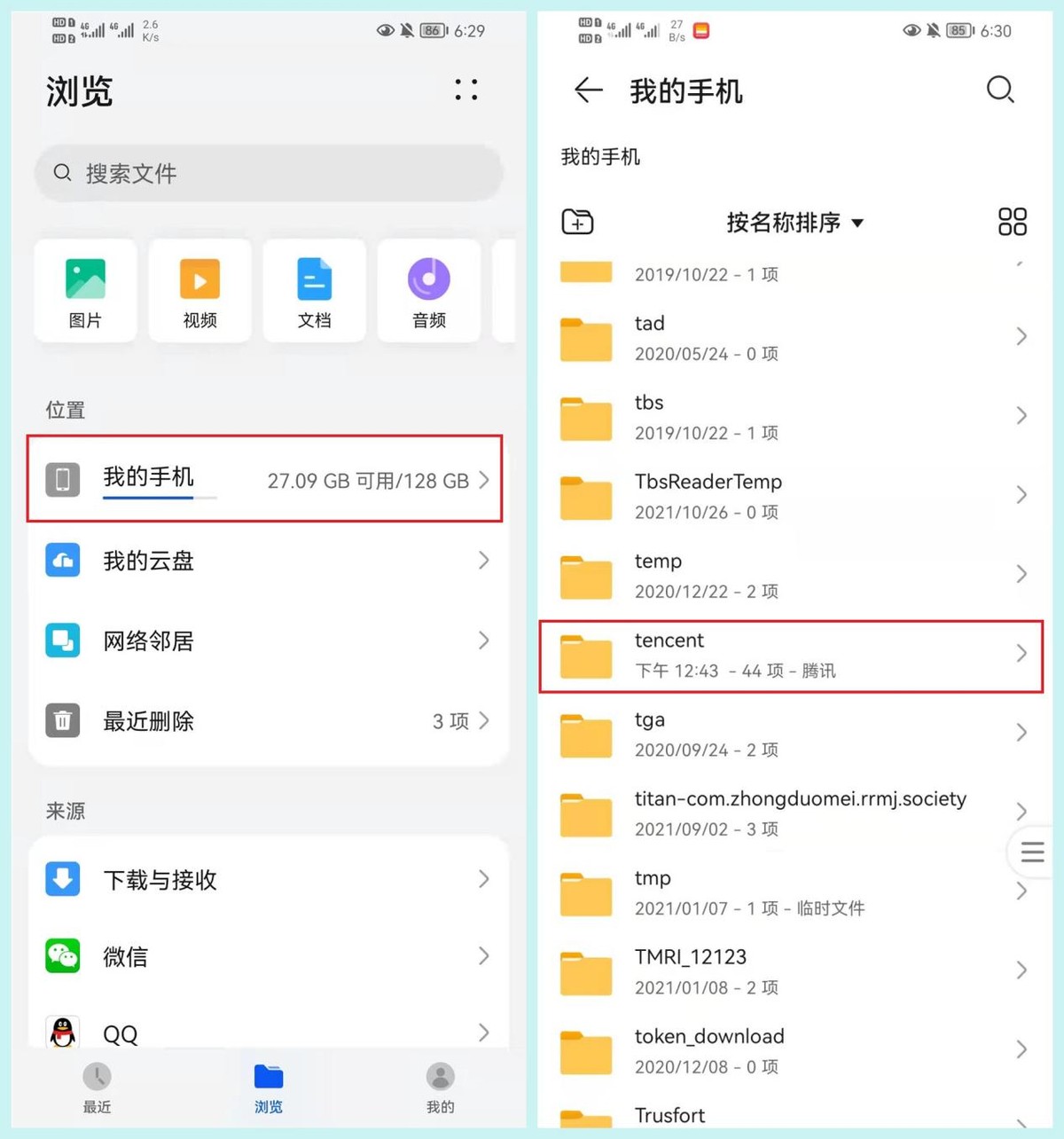
然后我们找到【MicroMsg】文件夹,这是针对于清理微信的文件夹,里面都是在微信中残余的垃圾文件,都可以进行删除清理。
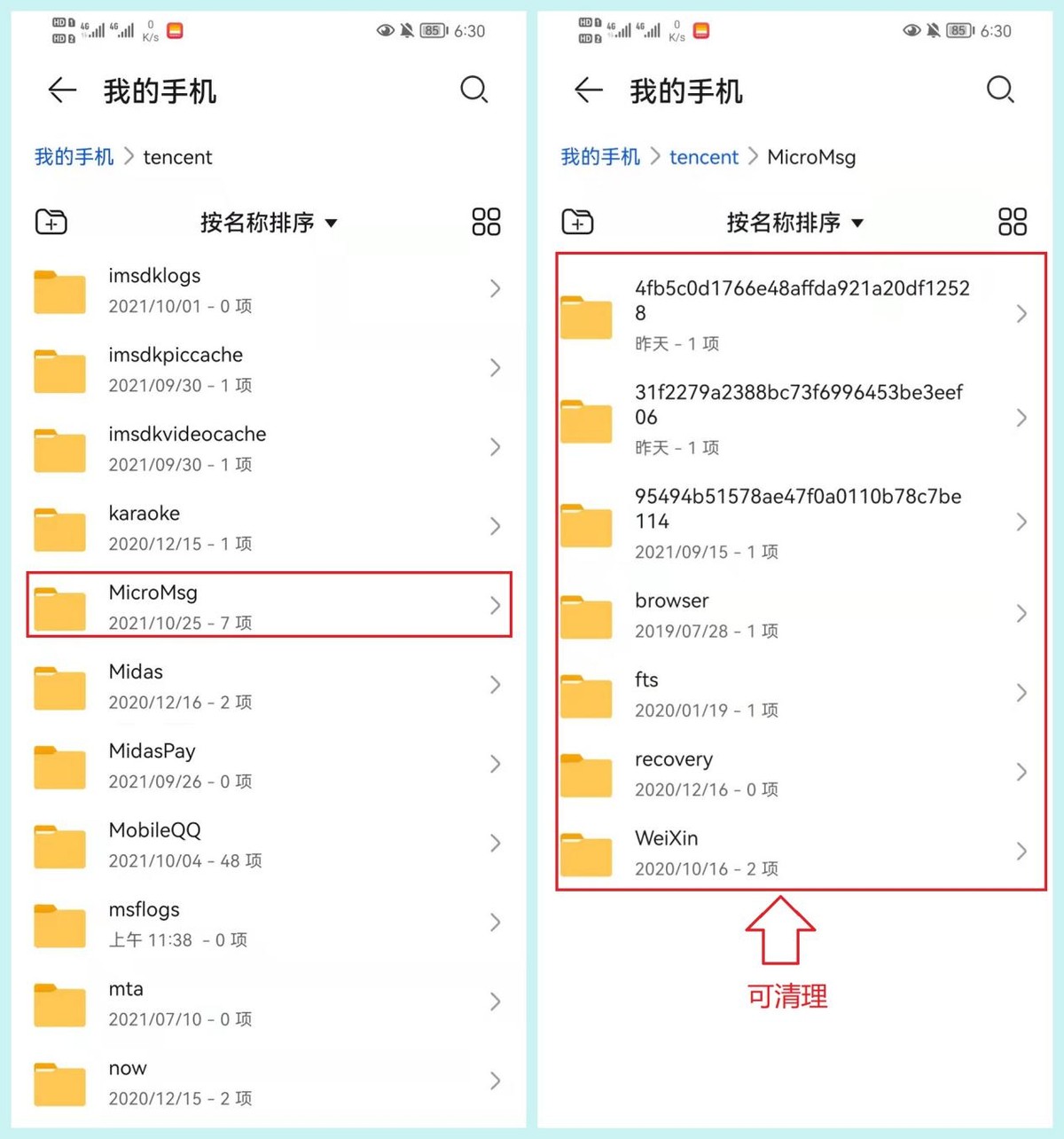
三、微信内部清理
微信内部清理,我们只需要打开【微信设置】,在设置界面中找到“通用”,然后划到最底部找到【微信存储空间】并进入。
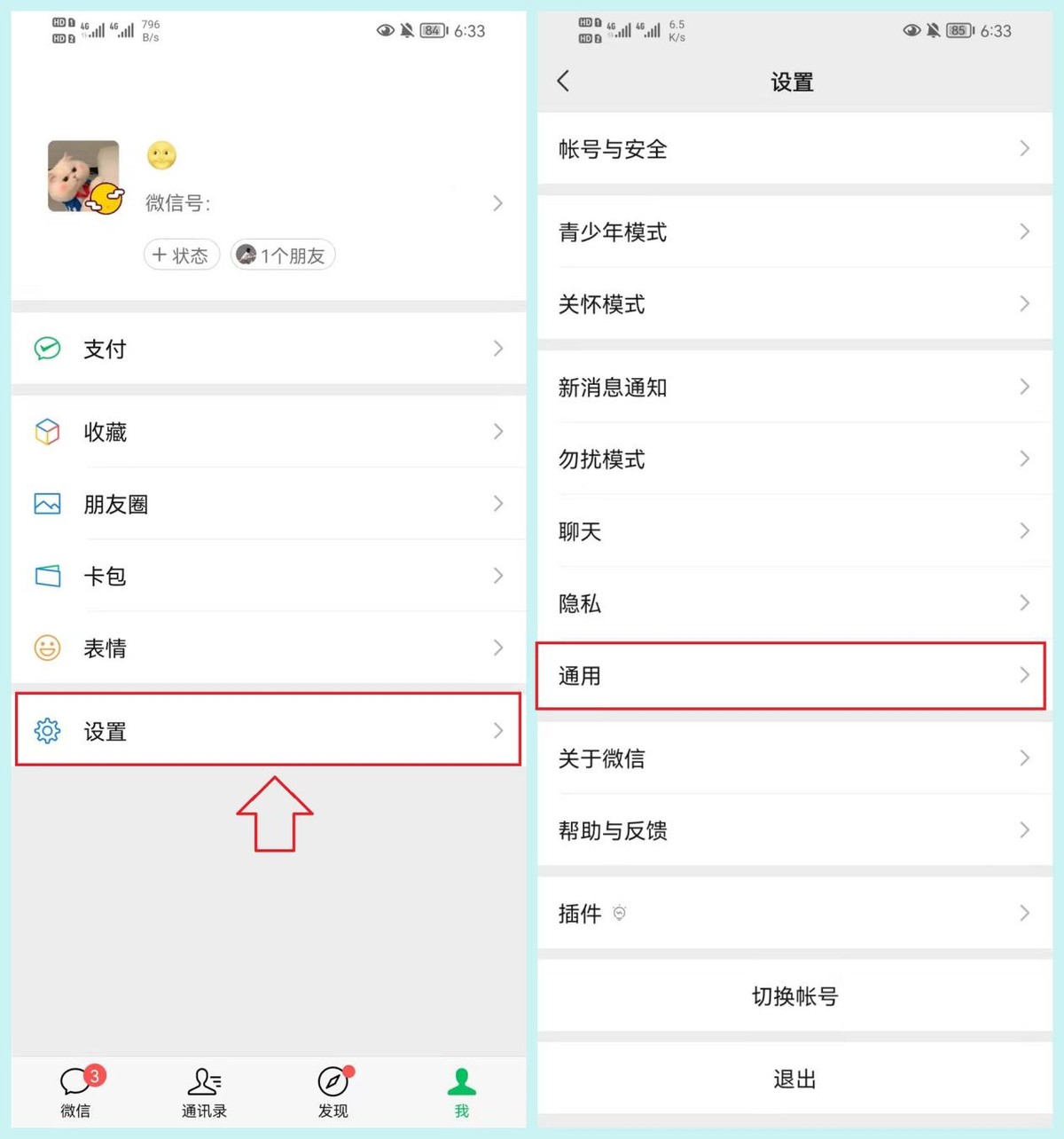
等待存储计算完成后,就可以查看微信所占用的空间以及清理聊天记录和缓存垃圾等,删除聊天记录时不用担心聊天信息被删除,只是针对于文件并进行清理。
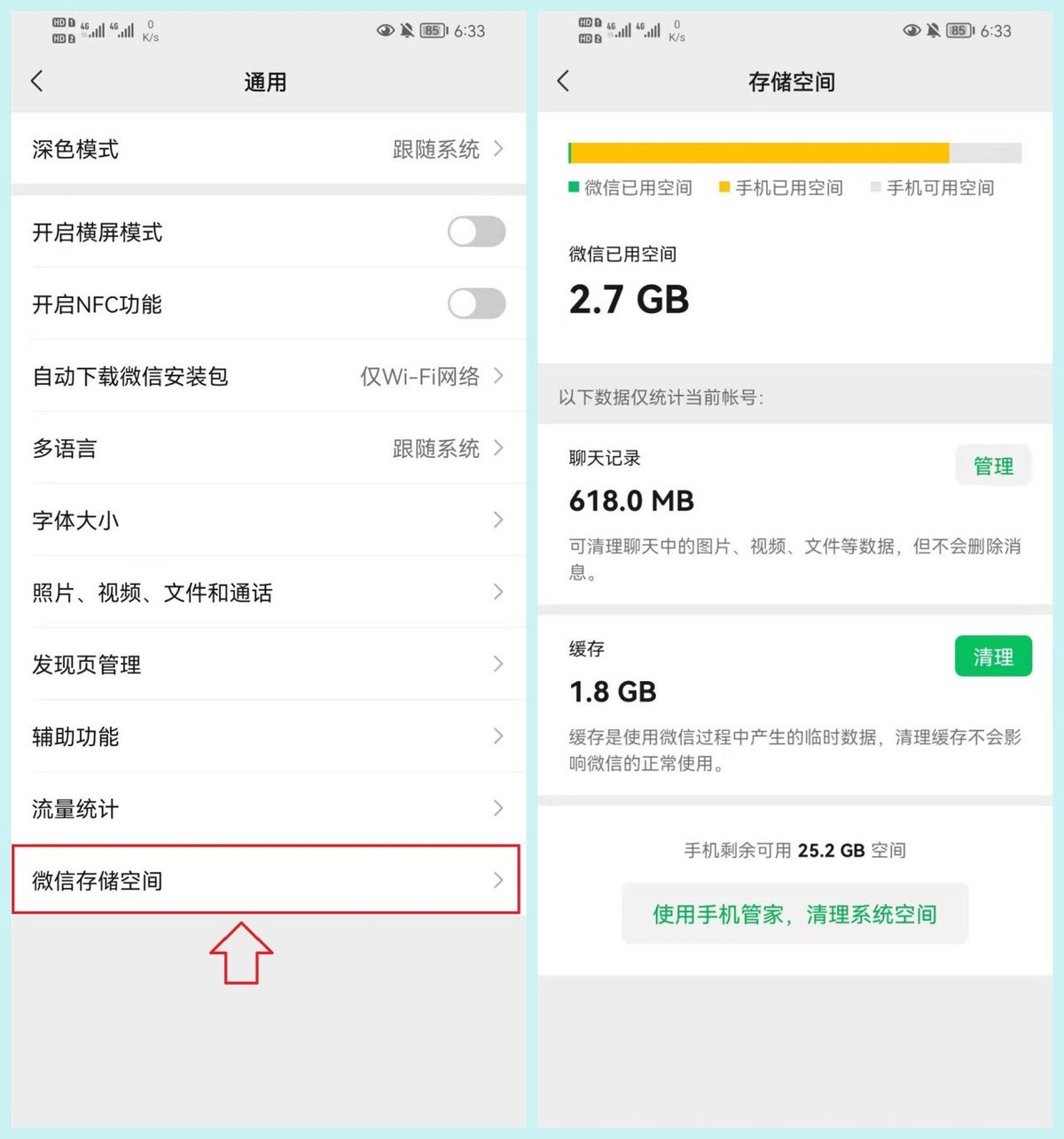
四、深度清理
自微信版本更新后,我们的微信也新增了【深度清理】功能,在微信页面中点击“搜索工具”,输入【rec】,就可以看到弹出微信修复工具。
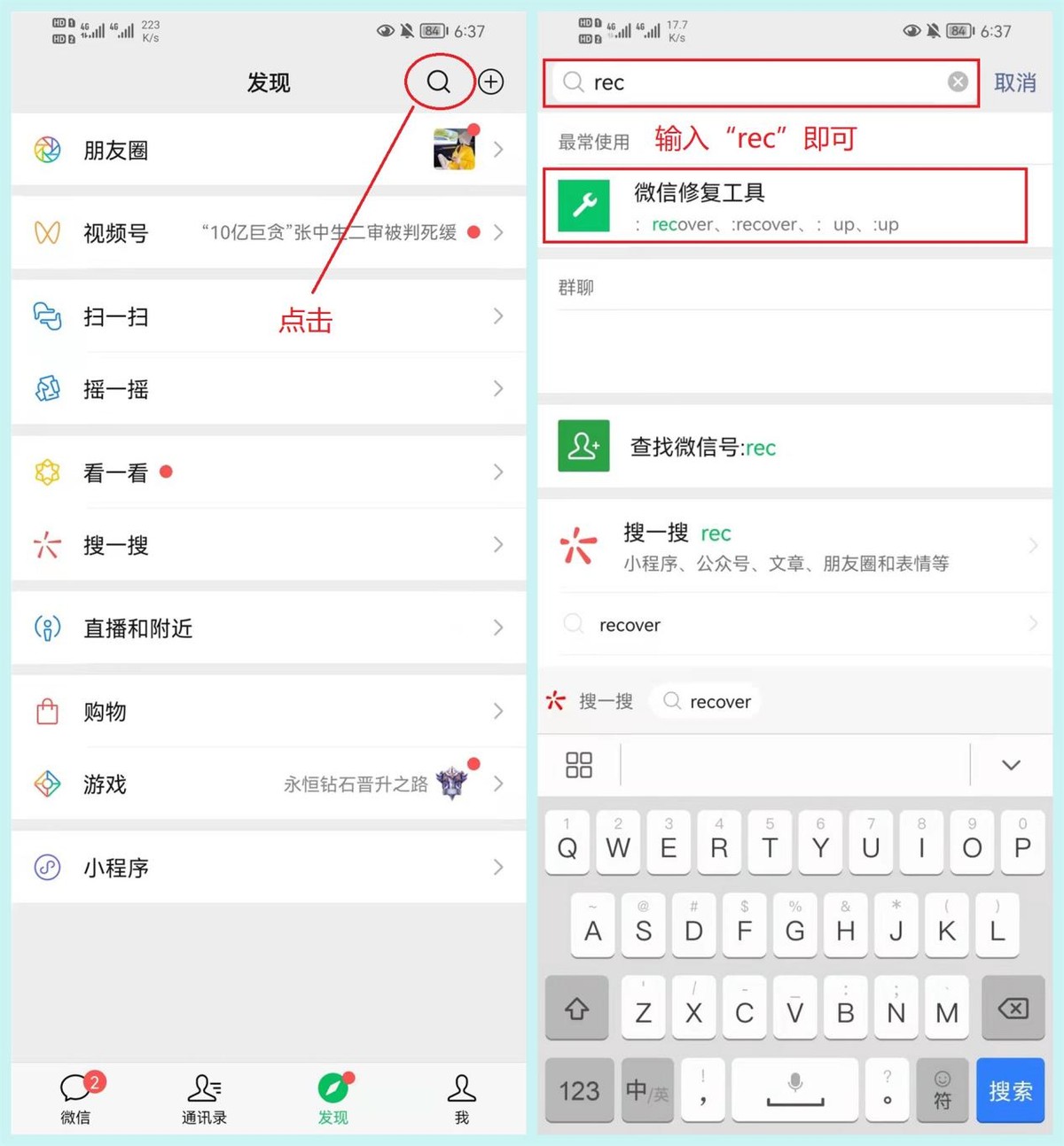
进入后,我们可以看到最底部新增了【深度清理】功能,功能开启后我们在使用微信时的缓存垃圾也会经过过滤而越来越少。
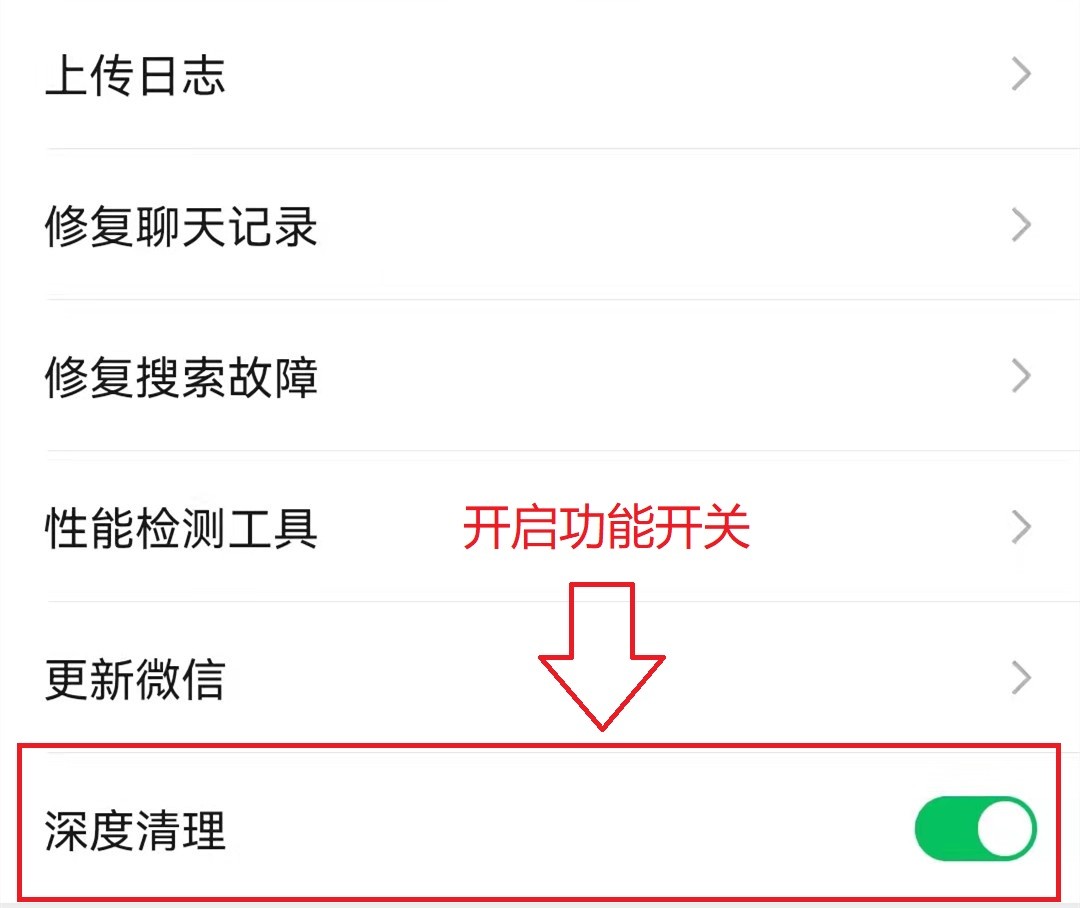
写在最后:






